CrossDeviceService.exe 映像錯誤或參數不正確錯誤 [修復]
![CrossDeviceService.exe 映像錯誤或參數不正確錯誤 [修復]](https://cdn.thewindowsclub.blog/wp-content/uploads/2024/06/crossdeviceservice.exe-errors-1-640x367.webp)
如果您在 Windows 11/10 PC 上遇到CrossDeviceService.exe 錯誤,這篇文章將協助您解決這個問題。CrossDeviceService.exe是一個合法的 Windows 進程,可促進跨裝置功能,例如與 Windows 上的行動裝置互動和同步。它由 Phone Link 等應用程式使用。
據報道,一些用戶在 Windows 電腦上遇到以下錯誤:
CrossDeviceService.exe 映像檔錯誤
CrossDeviceService.exe,參數不正確
MSVCP140.dll 不適合在 Windows 上執行或包含錯誤。錯誤狀態0xc0000020。
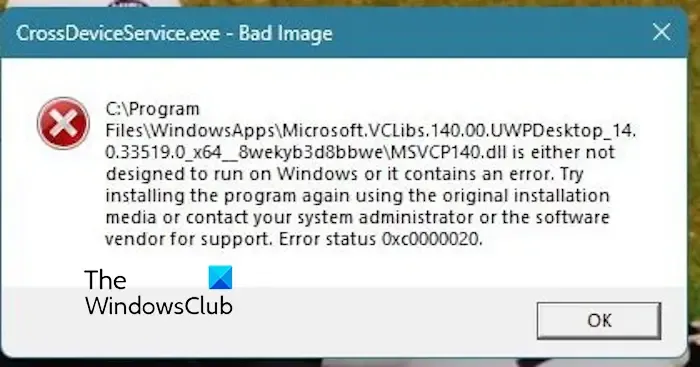
此錯誤的主要原因可能是程式安裝損壞、作業系統檔案損壞或硬碟問題。損壞的 Visual C++ 元件或缺少跨裝置體驗主機也可能導致此問題。
CrossDeviceService.exe 映像檔錯誤或參數不正確錯誤
若要修復 Windows 11 電腦上的 CrossDeviceService.exe 錯誤,例如映像錯誤、參數不正確、錯誤 0xc0000020 等,可以使用下列解決方案:
- 使用工作管理員關閉 CrossDeviceService.exe 實例。
- 執行 SFC 和 DISM 掃描。
- 重新註冊DLL檔。
- 透過 Windows PowerShell 更新跨裝置體驗主機。
- 重新安裝 Microsoft Visual C++。
- 重置或重新安裝有問題的應用程式。
- 運行 ChkDsk。
1]使用工作管理員關閉CrossDeviceService.exe實例
使用 CTRL+SHIFT+ESC 開啟工作管理員,從「進程」標籤中選擇 CrossDeviceService.exe,然後按一下「結束工作」按鈕。對所有執行個體執行此操作,然後嘗試啟動應用程式並查看錯誤是否現已修復。
2]執行SFC和DISM掃描
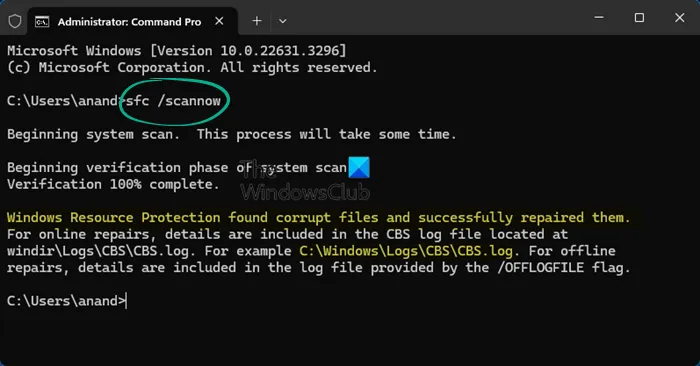
若要修復 CrossDeviceService.exe 錯誤,請執行 SFC 掃描,然後執行 DISM 掃描。由於 DLL 檔案損壞或遺失,您可能會遇到此錯誤。
執行系統檔案檢查器 (SFC) 掃描將修復損壞的 DLL。如果這沒有幫助,您可以使用部署映像和服務管理 (DISM) 掃描來還原系統運作狀況。
首先,以管理員身份開啟命令提示字元並輸入以下命令:
sfc /scannow
掃描完成後,查看錯誤是否已修復。如果沒有,請在提升的命令提示字元中執行以下命令:
Dism.exe /online /cleanup-image /restorehealth
檢查錯誤現在是否已解決。
Microsoft.VCLibs.140.00.UWPDesktop_14.0.33728.0_x64__8wekyb3d8bbwe
Microsoft.VCLibs.140.00.UWPDesktop_14.0.33728.0_x84__8wekyb3d8bbwe
您可以嘗試執行相同的操作並檢查它是否適合您。
3]重新註冊DLL文件
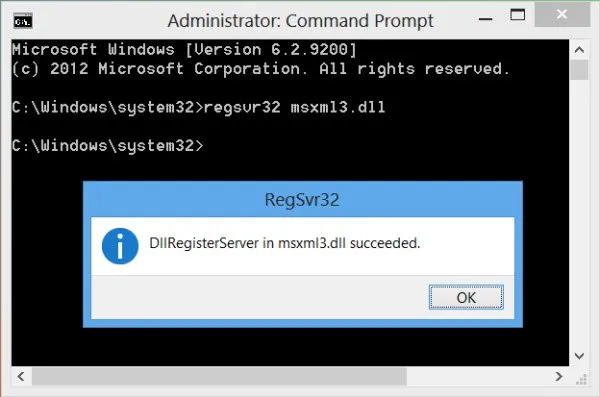
由於遺失或損壞的 DLL 是導致這些錯誤的主要原因之一,因此您可以重新註冊錯誤訊息中顯示的 DLL 文件,然後嘗試執行應用程式以查看錯誤是否已修復。
如果您不確定名稱,可以註冊所有 dll 文件,開啟包含所有 DLL 檔案的目錄。然後在該資料夾中開啟命令提示符,鍵入以下內容並按 Enter:
for %1 in (*.dll) do regsvr32 /s %1
4]透過Windows PowerShell更新跨裝置體驗主機
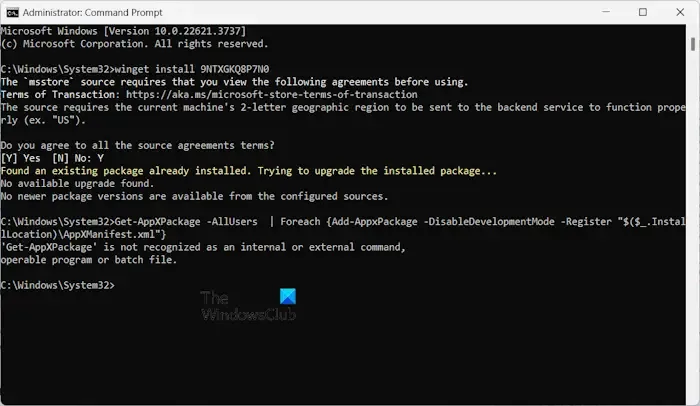
跨裝置體驗主機元件可能不是最新的或您的電腦中缺少該元件,從而導致此錯誤。因此,如果該場景適用,請更新跨裝置體驗主機元件以修復該錯誤。以下是執行此操作的步驟:
首先,以管理員權限執行命令提示字元。之後,輸入以下命令:
winget install 9NTXGKQ8P7N0
現在,按 Enter 按鈕。
接下來,當詢問「您同意所有來源協議條款嗎?」時,按 Y。
最後,檢查錯誤是否已修復。
5]重新安裝微軟Visual C++
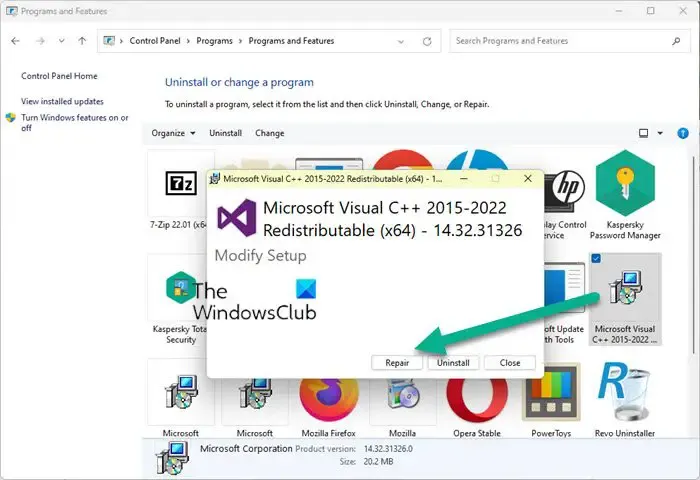
該錯誤可能是由 Microsoft Visual C++ 安裝損壞所造成的。如果您遇到這種情況,請在您的 PC 上重新安裝 Microsoft C++ 軟體包並檢查是否可以解決該錯誤。
6]重置或重新安裝有問題的應用程式
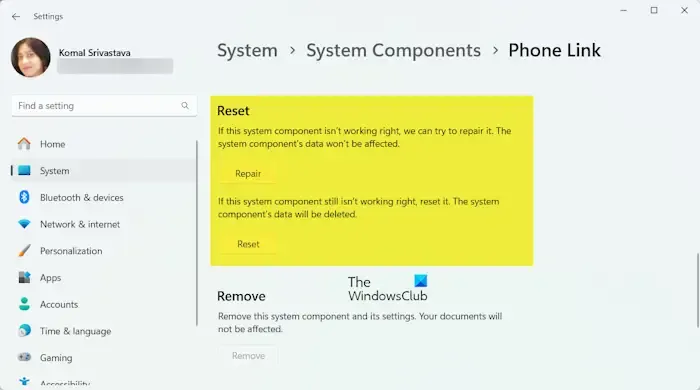
如果錯誤仍然存在,您可以重置或卸載導致此錯誤的有問題的應用程式。許多用戶報告稱在使用 Phone Link 時遇到了此錯誤。
- 首先,使用 Win+I開啟「設定」應用程式。
- 現在,前往系統 > 系統元件部分。
- 接下來,點擊與Phone Link應用程式關聯的三點選單按鈕。
- 之後,選擇進階選項,然後按一下重設按鈕。
- 完成後,查看錯誤是否已解決。如果沒有,請使用“刪除”功能並檢查它是否有幫助。
刪除應用程式後,重新啟動電腦並從Microsoft Store安裝 Phone Link 。
7]運行ChkDsk
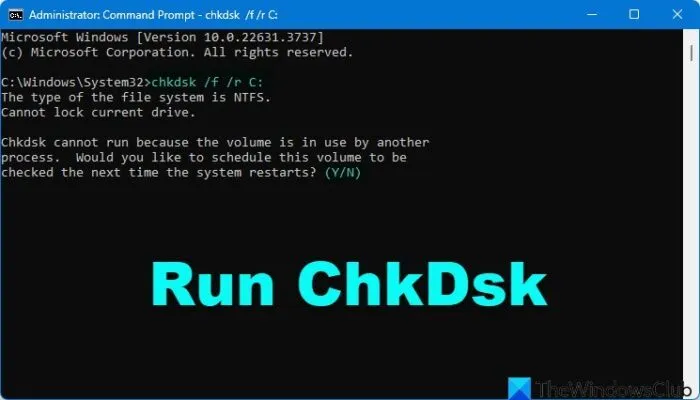
若要在系統磁碟機 (C) 上執行 ChkDsk,請使用命令列,鍵入下列內容並按 Enter 鍵:
chkdsk /f /r C:
如果需要,請重新啟動電腦。
- ChkDsk /f掃描並嘗試修復檔案系統中的錯誤。
- ChkDsk /r包括 /f,但它也會掃描整個磁碟表面的物理錯誤並嘗試修復它們。
如果您仍然遇到錯誤,我們建議您在乾淨啟動狀態下排除錯誤。
如何修復壞圖像錯誤?
若要修復 Windows 11/10 上的壞影像錯誤,您可以嘗試使用 SFC 掃描修復損壞的 DLL 檔案。除此之外,重新安裝出現此錯誤的應用程式。如果這沒有幫助,請執行系統還原並查看是否有幫助。
Windows 11 中參數不正確如何修復?
參數不正確錯誤可能是由損壞的 DLL 檔案或磁碟機錯誤引起的。因此,您可以執行 SFC 掃描並執行 CHKDSK 掃描來修復錯誤。您也可以更改十進位符號設定或格式化有問題的磁碟機來修復錯誤。



發佈留言